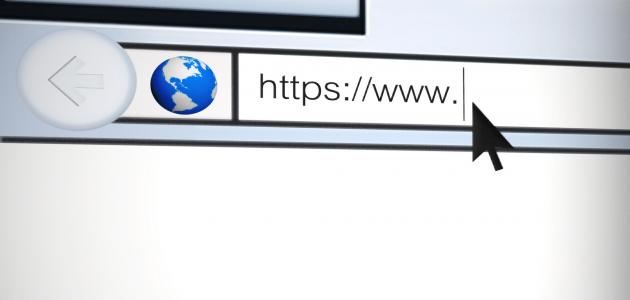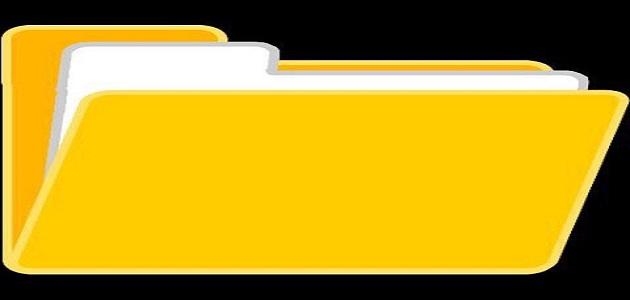Photographie de bureau
Le système d'exploitation Windows permet à l'utilisateur de photographier l'écran de l'ordinateur avec les informations qu'il contient et de conserver l'image au cas où cela serait nécessaire, comme l'affichage de l'image dans une présentation, ou l'apparition d'un message à l'écran et vouloir pour poser des questions à ce sujet, et d'autres choses qui peuvent L'utilisateur doit prendre une photo et la conserver, et les images peuvent également être copiées et collées.
Comment capturer votre bureau
Pour visualiser l'écran de votre ordinateur, vous pouvez suivre ces étapes :
- Tout d’abord, vous devez mettre en surbrillance le bouton de capture d’écran de votre clavier, et il porte généralement l’abréviation PrtScn, Prt Sc ou quelque chose de similaire.
- Pour photographier le bureau si vous utilisez un ordinateur portable, vous devrez peut-être accéder à la fonction d'enregistrement d'écran, en appuyant sur le bouton Fonction ou sur le bouton portant le raccourci Fn sur le clavier. Lorsque vous appuyez dessus, rien ne se passe, mais la fonction d'enregistrement d'écran s'active. maintenant, travaille.
- Allez sur le bureau et appuyez sur le bouton PrtScn du clavier. Ici, une photo du bureau est prise à l'heure actuelle et enregistrée dans le presse-papier spécial, qui est un presse-papier invisible dans lequel les éléments copiés sont enregistrés jusqu'à ce qu'ils soient collé. Ce presse-papiers est appelé Presse-papiers, et dans certains appareils Sur un ordinateur portable, vous devrez peut-être appuyer sur les boutons Alt + Fn + PrtScn pour prendre une photo de l'écran, et sous Windows 10 (en anglais : Windows 10), le bureau peut également être pris en appuyant simultanément sur les boutons Alt + PrtScn pour prendre une photo de l'écran actuel et la conserver dans le presse-papiers jusqu'à ce qu'elle soit collée.
- لتصوير سطح المكتب لغايات المشاركة على أحد التطبيقات يمكن الضغط على الأزرار Windows Key + H معاً، حيث يتم تصوير الشاشة ومن ثم ظهور شريط أدوات المشاركة الذي من خلاله يمكن للمستخدم أن يشارك الصورة من خلال البريد الإلكتروني أو أحد التطبيقات الأخرى كالفيس بوك، أو تويتر، Etc.
voir la photo
Pour afficher l'image capturée sur votre bureau, vous devez procéder comme suit :
Lire plus:Le concept de moyens de communication modernes- Pour afficher l'image capturée sur le bureau, elle doit être collée dans un programme qui gère les graphiques et les images, tel que Paint, qui est le programme le plus simple trouvé sur les ordinateurs grâce auquel des graphiques peuvent être affichés et modifiés. D'autres programmes peuvent être utilisés tels que comme Microsoft Word ou Photoshop (anglais : Photoshop) ou d'autres programmes plus complexes.
- Pour visualiser l'image, vous devez ouvrir le programme Paint, puis aller dans le menu Edition, cliquer sur l'option Coller, ou cliquer avec le curseur de la souris sur un endroit vide du programme puis appuyer sur les boutons Ctrl + V du clavier, puis l'image sera collée et affichée à l'écran.
Enregistrer l'image
Pour enregistrer l'image capturée sur votre bureau, vous devez procéder comme suit :
- Allez dans le menu Fichier.
- Cliquez sur le bouton Enregistrer sous.
- Choisissez l'emplacement où vous souhaitez enregistrer l'image.
- Écrivez le nom souhaité dans la case du nom.
- Choisissez le format dans lequel vous souhaitez enregistrer l'image. Généralement, le format JPG est choisi pour les images de petite taille, puis appuyez sur le bouton OK. Le format PNG peut être choisi pour faciliter le partage de l'image via des sites Web ou des e-mails. -mail.
Enregistrez l'image dans un fichier
Pour enregistrer les captures d'écran dans un fichier spécial une fois qu'elles sont prises, vous devez suivre les étapes suivantes :
Lire plus:Qu'est-ce que la RAM- Accédez au bureau.
- Appuyer simultanément sur les boutons (touche du logo Windows + PrtScn) ou appuyer simultanément sur les boutons (touche du logo Windows + Ctrl + PrtScn), et certains d'entre eux nécessitent d'appuyer sur les boutons (touche du logo Windows + Fn + PrtScn) en même temps. temps, et ils diffèrent. Les boutons sur lesquels il faut appuyer selon le type d’ordinateur portable utilisé. Pour le savoir, vous pouvez consulter le manuel d’instructions de l’appareil.
- Après avoir appuyé sur les boutons, vous remarquerez que l'écran s'est assombri pendant un moment. Cela signifie que l'image du bureau a été capturée et stockée dans un fichier spécial. Pour la trouver, vous devez accéder au fichier image spécial, qui est (Images), et à l’intérieur, vous remarquerez un fichier nommé (Captures d’écran).
- Accédez au fichier (Captures d'écran) et vous remarquerez qu'il contient des photos prises du bureau. Il est à noter que lorsque plus d'une photo est prise, le système attribue automatiquement à chaque image son propre numéro.
Capturez une partie du bureau
Vous trouverez ci-dessous les étapes pour capturer une partie spécifique du bureau dans Windows 10 :
- Accédez au bureau.
- Appuyez simultanément sur les boutons (Windows + Shift + S), puis vous remarquerez que la couleur de l'écran passe au gris clair et que le pointeur de la souris change également.
- Cliquez et faites glisser pour sélectionner la partie du bureau que vous souhaitez capturer, puis l'image sera enregistrée dans le presse-papiers du Presse-papiers jusqu'à ce qu'elle soit collée.
- Ouvrez n'importe quel programme traitant des graphiques, tel que Paint, et appuyez simultanément sur les boutons (Ctrl + V) pour coller l'image.
Photographie de bureau à l'aide d'un éditeur spécial
Sous Windows 10, il est possible de photographier le bureau, tout autre écran ou une fenêtre ouverte à l'aide d'une application spéciale, qui est (Snip Editor) ou (Microsoft Snip). Cet outil vous permet de photographier tout l'écran ou une partie de celui-ci. de celui-ci, ou choisissez de photographier une fenêtre spécifique qui est active à l'heure actuelle. L'application (Microsoft Snip) permet également de définir le bouton (PrtScn) comme icône de raccourci pour la capture d'écran via l'application, et grâce à elle, il est il est également possible de prendre des photos pendant une durée maximale de 5 secondes, et de cette manière il est possible de prendre des photos de listes et de messages qui apparaissent et disparaissent rapidement.
Lire plus:Comment fonctionne la télécommande